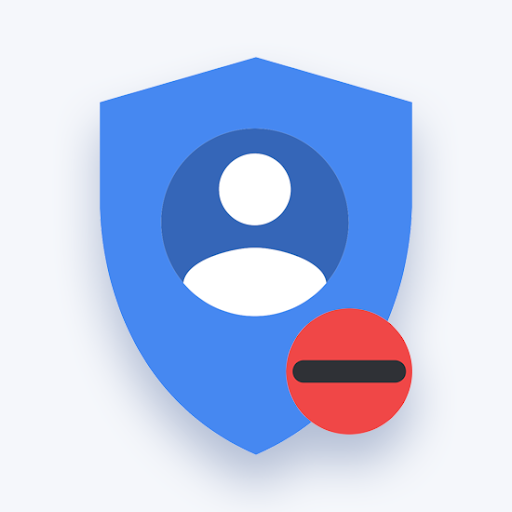Σε αυτό το άρθρο, θα μάθετε πώς να αποσυνδέεστε από έναν λογαριασμό Google σε όλες τις πλατφόρμες (αποσύνδεση του Gmail από όλες τις συσκευές):
<< Open Gmail. Επάνω δεξιά, κάντε κλικ στη φωτογραφία σας. Κάντε κλικ στην επιλογή Έξοδος.>>
Μπορείτε να το κάνετε από σχεδόν οποιαδήποτε σελίδα Google, όπως το Gmail σας ή ένα Έγγραφο Google.
- Εντοπίστε την εικόνα του προφίλ σας στην επάνω δεξιά γωνία της οθόνης. Κάντε κλικ στην εικόνα του προφίλ σας για να ανοίξετε ένα νέο μενού.
- Κάντε κλικ στην εικόνα για να ανοίξετε ένα αναπτυσσόμενο μενού.
- Κάντε κλικ στην επιλογή "Έξοδος" στο κάτω μέρος του μενού.
Γιατί αποσυνδεθείτε από λογαριασμό Google
Μπορεί να θέλετε να αποσυνδεθείτε από έναν λογαριασμό Google για πολλούς λόγους. Για παράδειγμα, οι χρήστες που διαθέτουν πολλούς λογαριασμούς μπορεί να θέλουν να κάνουν εναλλαγή μεταξύ τους. Είναι επίσης πιθανό να ξεχάσατε να αποσυνδεθείτε από τον λογαριασμό σας ενώ χρησιμοποιείτε τη συσκευή κάποιου άλλου.
Η έξοδος από έναν λογαριασμό Google είναι εύκολη. Το μόνο που έχετε να κάνετε είναι να ακολουθήσετε τα σωστά βήματα για την πλατφόρμα σας. Αυτό το άρθρο αγγίζει πλατφόρμες όπως προγράμματα περιήγησης ιστού, για παράδειγμα, Windows 10 του Microsoft Edge, Android, iOS και άλλα.
Βίντεο: Πώς να αποσυνδεθείτε από το Google σε επιτραπέζιο ή φορητή συσκευή
Πώς να αποσυνδεθείτε από έναν Λογαριασμό Google σε υπολογιστή
Επίσης: πώς να αποσυνδεθείτε από έναν λογαριασμό Google σε laptop
Είναι σημαντικό να διασφαλίσετε ότι αποσυνδέεστε από τον Λογαριασμό σας Google σε συσκευές που δεν είναι δικές σας ή σε κοινόχρηστους υπολογιστές του νοικοκυριού σας. Κατά τη σύνδεση σε έναν λογαριασμό, η Google θα παρακολουθεί διάφορες πληροφορίες, όπως το ιστορικό περιήγησής σας, τους αποθηκευμένους κωδικούς πρόσβασης και άλλα.
Για να διασφαλίσετε ότι τα άτομα χωρίς άδεια δεν θα έχουν πρόσβαση στον λογαριασμό σας, είναι καλύτερο να αποσυνδέεστε πάντα όταν φεύγετε από τον υπολογιστή.
- Ανοίξτε οποιοδήποτε πρόγραμμα περιήγησης ιστού χρησιμοποιείτε. Δεν έχει σημασία σε ποιο λειτουργικό σύστημα χρησιμοποιείτε, κάθε πρόγραμμα περιήγησης πρέπει να κάνει τη δουλειά.
-
Μεταβείτε στο google.com και εντοπίστε την εικόνα του προφίλ σας επάνω δεξιά στη σελίδα.
-
Κάντε κλικ στην εικόνα του προφίλ σας και επιλέξτε Έξοδος από το μενού περιβάλλοντος.

-
Εάν έχετε πολλούς λογαριασμούς στη λίστα, ορισμένα προγράμματα περιήγησης δεν θα σας επιτρέπουν να αποσυνδεθείτε μόνο από έναν. Σε αυτήν την περίπτωση, κάντε κλικ στο κουμπί Έξοδος από όλους τους λογαριασμούς.
Αυτό είναι! Αφού ολοκληρώσετε αυτά τα βήματα, αποσυνδεθήκατε επιτυχώς από τον λογαριασμό σας Google στον τοπικό υπολογιστή.
Πώς να αποσυνδεθείτε από έναν Λογαριασμό Google στο iOS
Επίσης: πώς να αποσυνδεθείτε από το Gmail στο iPhone
Μια σημαντική διαφορά όταν αποσυνδέεστε από τον λογαριασμό σας Google σε φορητή συσκευή είναι οι εφαρμογές. Όταν αποσυνδέεστε από μια εφαρμογή, ο λογαριασμός σας μπορεί να παραμείνει ενεργός σε μια άλλη. Αυτός ο οδηγός θα επικεντρωθεί στον τρόπο αποσύνδεσης από τον λογαριασμό σας Google στο Safari για iOS.
Εάν είστε συνδεδεμένοι σε πολλές εφαρμογές με τον Λογαριασμό σας Google, θα πρέπει να επαναλάβετε αυτά τα βήματα για όλες.
- Ανοίξτε το Safari (ή οποιαδήποτε άλλη εφαρμογή στην οποία είστε συνδεδεμένοι αυτήν τη στιγμή με τον λογαριασμό σας Google) στο iPhone ή το iPad σας.
-
Πατήστε στην εικόνα του προφίλ σας στην επάνω δεξιά γωνία. Πατήστε στο κουμπί Έξοδος. Ομοίως με τα προγράμματα περιήγησης υπολογιστών, μπορεί επίσης να χρειαστεί να αποσυνδεθείτε από όλους τους ενεργούς λογαριασμούς.

Πώς να αποσυνδεθείτε από τον λογαριασμό Google στο Android
Επίσης: πώς να αποσυνδεθείτε από τον λογαριασμό Google στο τηλέφωνο
Οι χρήστες Android πρέπει να ακολουθήσουν μια ελαφρώς διαφορετική διαδρομή κατά την αποσύνδεση από τους λογαριασμούς Google. Αυτό είναι μοναδικό για την πλατφόρμα και θα πρέπει να είναι μια καθολική λύση για όλους τους χρήστες Android, ανεξάρτητα από τη συσκευή ή το μοντέλο που χρησιμοποιείτε.
-
Πατήστε στο εικονίδιο Ρυθμίσεις του τηλεφώνου σας και, στη συνέχεια, επιλέξτε Λογαριασμοί.
-
Επιλέξτε Google.
-
Επιλέξτε Κατάργηση λογαριασμού.
Πώς να αποσυνδεθείτε από τον Λογαριασμό Google σε όλες τις συσκευές
Υπάρχουν ορισμένες περιπτώσεις όπου μπορεί να θέλετε να εξετάσετε το ενδεχόμενο να αποσυνδεθείτε από όλες τις τρέχουσες ενεργές περιόδους σύνδεσης. Για παράδειγμα, εάν ξεχάσατε να αποσυνδεθείτε από τον λογαριασμό σας Google πριν φύγετε ή εάν πιστεύετε ότι κάποιος χρησιμοποιεί τον λογαριασμό χωρίς εξουσιοδοτημένη πρόσβαση.
- Μεταβείτε στη σελίδα Δραστηριότητα συσκευής της Google σε οποιοδήποτε πρόγραμμα περιήγησης, σε οποιαδήποτε πλατφόρμα.
-
Εάν δεν είστε συνδεδεμένοι στον λογαριασμό σας Google, κάντε κλικ στο μπλε κουμπί Σύνδεση για να το κάνετε. Θα χρειαστεί να συνδεθείτε στον ίδιο λογαριασμό για τον οποίο θέλετε να τερματίσετε όλες τις συνεδρίες.
-
Κάντε κλικ στις 3 κάθετες κουκκίδες στην επάνω δεξιά γωνία μιας συσκευής και, στη συνέχεια, επιλέξτε Έξοδος. Αυτό θα αναγκάσει τον λογαριασμό σας να τερματίσει την πρόσβαση στη συγκεκριμένη συσκευή.

- Επαναλάβετε αυτό για όλες τις συσκευές από τις οποίες θέλετε να αποσυνδεθείτε. Εάν δεν αναγνωρίζετε μια συσκευή στη λίστα, η αλλαγή του κωδικού πρόσβασης του λογαριασμού σας Google είναι καλύτερο μετά την αποσύνδεση.
Αποσυνδεθείτε από το Gmail στον υπολογιστή σας
Για να αποσυνδεθείτε από τον λογαριασμό Google (αποσυνδεθείτε από το Gmail) στον υπολογιστή σας:
- Ανοίξτε το Gmail.
- Επάνω δεξιά, κάντε κλικ στη φωτογραφία σας.
- Κάντε κλικ στο Έξοδος.
Αποσυνδεθείτε από το Gmail από άλλον υπολογιστή
Εάν ξεχάσατε να αποσυνδεθείτε από το email σας σε άλλον υπολογιστή, μπορείτε να αποσυνδεθείτε εξ αποστάσεως από το Gmail.
- Ανοίξτε το Gmail.
- Στην κάτω δεξιά γωνία, κάντε κλικ στην επιλογή Λεπτομέρειες > Έξοδος από όλες τις άλλες περιόδους σύνδεσης ιστού.
Συμβουλή: Εάν χρησιμοποιείτε δημόσιο ή κοινόχρηστο υπολογιστή, αποσυνδεθείτε από τον Λογαριασμό σας Google πριν αποχωρήσετε από τον υπολογιστή. Μάθετε περισσότερα σχετικά με την σύνδεση με ασφάλεια στο Google.
Εναλλαγή λογαριασμών χωρίς αποσύνδεση
Μπορείτε να χρησιμοποιήσετε πολλούς λογαριασμούς στο ίδιο πρόγραμμα περιήγησης χρησιμοποιώντας πολλαπλές συνδέσεις. Στη συνέχεια, μπορείτε να κάνετε εναλλαγή μεταξύ των λογαριασμών σας χωρίς να αποσυνδεθείτε από κανέναν από αυτούς. Μάθετε περισσότερα σχετικά με την σύνδεση σε πολλούς λογαριασμούς.
Καταργήστε τον Λογαριασμό σας Google από τη συσκευή σας
Όταν καταργείτε έναν λογαριασμό, καταργείται ο λογαριασμός από όλες τις εφαρμογές της συσκευής. Όταν καταργηθεί ο λογαριασμός σας, δεν θα συνδεθείτε σε κανένα προϊόν Google, όπως οι Χάρτες ή το YouTube.
Αυτή η επιλογή είναι καλή εάν θέλετε να αφαιρέσετε προσωπικές πληροφορίες από τη συσκευή σας προτού τις δώσετε σε κάποιον άλλο.
Ακολουθήστε τα εξής βήματα:
- Σε iPhone ή iPad, ανοίξτε την εφαρμογή Gmail.
- Επάνω δεξιά, πατήστε την εικόνα του προφίλ σας.
- Πατήστε Διαχείριση λογαριασμών σε αυτήν τη συσκευή.
- Πατήστε Κατάργηση από αυτήν τη συσκευή.
Συμβουλή: Η κατάργηση του λογαριασμού από το τηλέφωνο ή το tablet σας δεν θα διαγράψει τον ίδιο τον λογαριασμό, επομένως θα εξακολουθείτε να μπορείτε να τον χρησιμοποιείτε σε υπολογιστή ή άλλες συσκευές.
Τελικές σκέψεις
Ελπίζουμε ότι αυτό βοηθά. Αν σας άρεσε, κοινοποιήστε το. Εάν θέλετε περισσότερη βοήθεια αυτού του είδους, το Κέντρο βοήθειας προσφέρει εκατοντάδες οδηγούς που θα σας βοηθήσουν εάν χρειάζεστε περαιτέρω βοήθεια. Επιστρέψτε σε εμάς για περισσότερα ενημερωτικά άρθρα ή επικοινωνήστε με τους ειδικούς μας για άμεση βοήθεια.
Ένα ακόμη πράγμα
Θέλετε να λαμβάνετε προσφορές, προσφορές και εκπτώσεις για να αποκτήσετε τα προϊόντα μας στην καλύτερη τιμή; Μην ξεχάσετε να εγγραφείτε στο ενημερωτικό μας δελτίο εισάγοντας τη διεύθυνση email σας παρακάτω! Λάβετε πρώτοι τα τελευταία νέα στα εισερχόμενά σας.
Μπορεί επίσης να σας αρέσει
» Πώς να επεξεργαστείτε τη διεύθυνση κατοικίας στους Χάρτες Google
» Τρόπος κατάργησης διαφημίσεων Torrent9 και λογισμικού διαφημίσεων
» Τρόπος προβολής των αποθηκευμένων κωδικών πρόσβασης στο Microsoft Edge